OPEL INSIGNIA 2014 Ръководство за Инфотейнмънт (in Bulgarian)
Manufacturer: OPEL, Model Year: 2014, Model line: INSIGNIA, Model: OPEL INSIGNIA 2014Pages: 167, PDF Size: 2.64 MB
Page 141 of 167
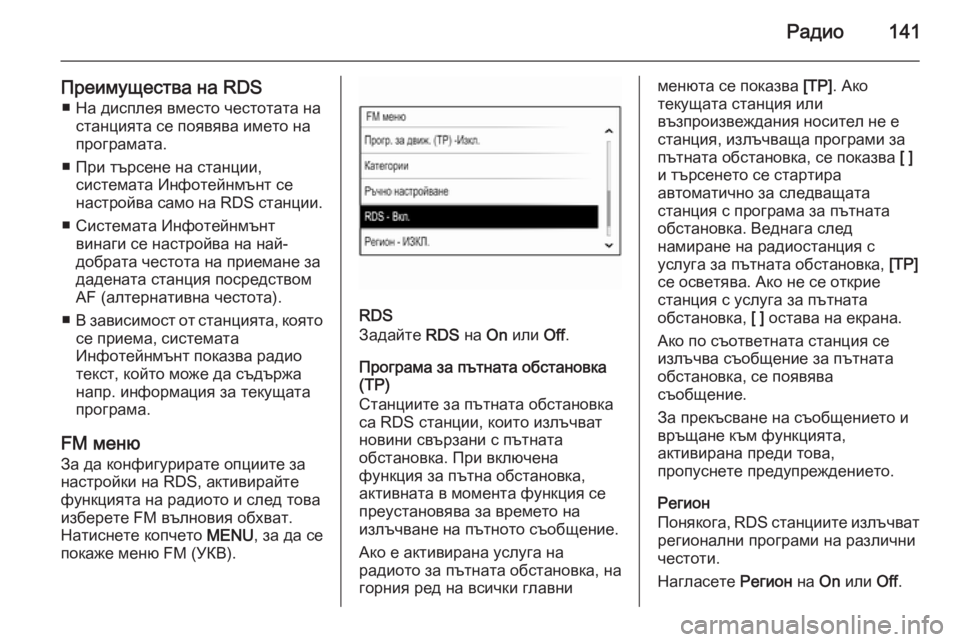
Радио141
Преимущества на RDS■ На дисплея вместо честотата на станцията се появява името на
програмата.
■ При търсене на станции, системата Инфотейнмънт се
настройва само на RDS станции.
■ Системата Инфотейнмънт винаги се настройва на най-
добрата честота на приемане за
дадената станция посредством
AF (алтернативна честота).
■ В зависимост от станцията, която
се приема, системата
Инфотейнмънт показва радио
текст, който може да съдържа напр. информация за текущата
програма.
FM меню
За да конфигурирате опциите за настройки на RDS, активирайте
функцията на радиото и след това
изберете FM вълновия обхват.
Натиснете копчето MENU, за да се
покаже меню FM (УКВ).
RDS
Задайте RDS на On или Off.
Програма за пътната обстановка (TP)
Станциите за пътната обстановка
са RDS станции, които излъчват
новини свързани с пътната
обстановка. При включена
функция за пътна обстановка,
активната в момента функция се
преустановява за времето на
излъчване на пътното съобщение.
Ако е активирана услуга на
радиото за пътната обстановка, на
горния ред на всички главни
менюта се показва [TP]. Ако
текущата станция или
възпроизвеждания носител не е
станция, излъчваща програми за
пътната обстановка, се показва [ ]
и търсенето се стартира автоматично за следващата
станция с програма за пътната
обстановка. Веднага след
намиране на радиостанция с
услуга за пътната обстановка, [TP]
се осветява. Ако не се открие
станция с услуга за пътната
обстановка, [ ] остава на екрана.
Ако по съответната станция се
излъчва съобщение за пътната обстановка, се появява
съобщение.
За прекъсване на съобщението и
връщане към функцията,
активирана преди това,
пропуснете предупреждението.
Регион
Понякога , RDS станциите излъчват
регионални програми на различни
честоти.
Нагласете Регион на On или Off.
Page 142 of 167
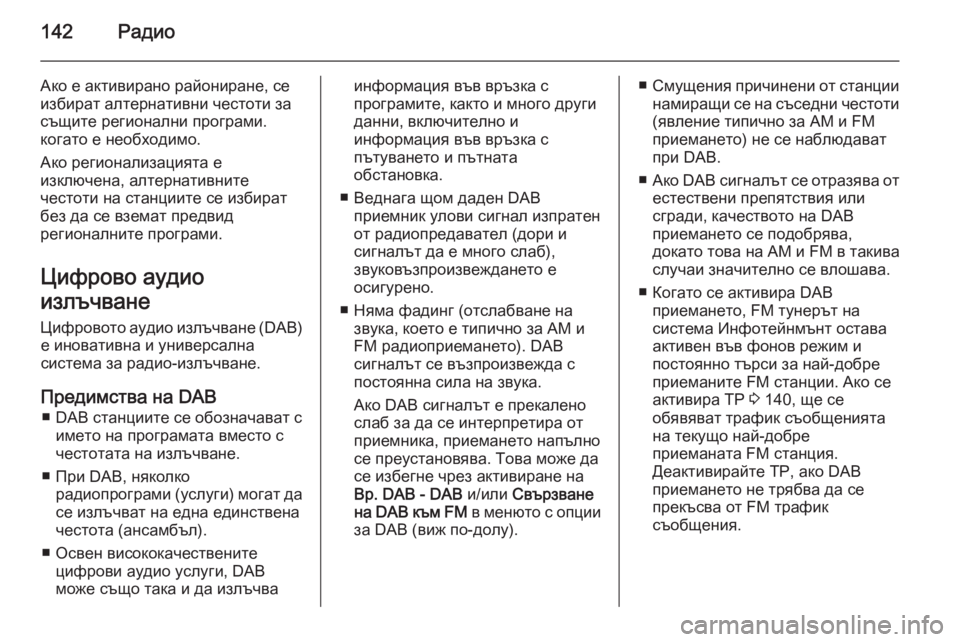
142Радио
Ако е активирано райониране, се
избират алтернативни честоти за
същите регионални програми.
когато е необходимо.
Ако регионализацията е
изключена, алтернативните
честоти на станциите се избират
без да се вземат предвид
регионалните програми.
Цифрово аудио
излъчване
Цифровото аудио излъчване ( DAB)
е иновативна и универсална
система за радио-излъчване.
Предимства на DAB ■ DAB станциите се обозначават с името на програмата вместо с
честотата на излъчване.
■ При DAB, няколко радиопрограми (услуги) могат дасе излъчват на една единственачестота (ансамбъл).
■ Освен висококачествените цифрови аудио услуги, DAB
може също така и да излъчваинформация във връзка с
програмите, както и много други
данни, включително и
информация във връзка с
пътуването и пътната
обстановка.
■ Веднага щом даден DAB приемник улови сигнал изпратен
от радиопредавател (дори и
сигналът да е много слаб),
звуковъзпроизвеждането е
осигурено.
■ Няма фадинг (отслабване на звука, което е типично за AM и
FM радиоприемането). DAB
сигналът се възпроизвежда с
постоянна сила на звука.
Ако DAB сигналът е прекалено
слаб за да се интерпретира от
приемника, приемането напълно
се преустановява. Това може да
се избегне чрез активиране на
Вр. DAB - DAB и/или Свързване
на DAB към FM в менюто с опции
за DAB (виж по-долу).■ Смущения причинени от станции
намиращи се на съседни честоти(явление типично за AM и FM
приемането) не се наблюдават
при DAB.
■ Ако DAB сигналът се отразява от
естествени препятствия или
сгради, качеството на DAB
приемането се подобрява,
докато това на AM и FM в такива
случаи значително се влошава.
■ Когато се активира DAB приемането, FM тунерът на
система Инфотейнмънт остава
активен във фонов режим и
постоянно търси за най-добре
приеманите FM станции. Ако се
активира TP 3 140, ще се
обявяват трафик съобщенията
на текущо най-добре
приеманата FM станция.
Деактивирайте ТР, ако DAB
приемането не трябва да се
прекъсва от FM трафик
съобщения.
Page 143 of 167
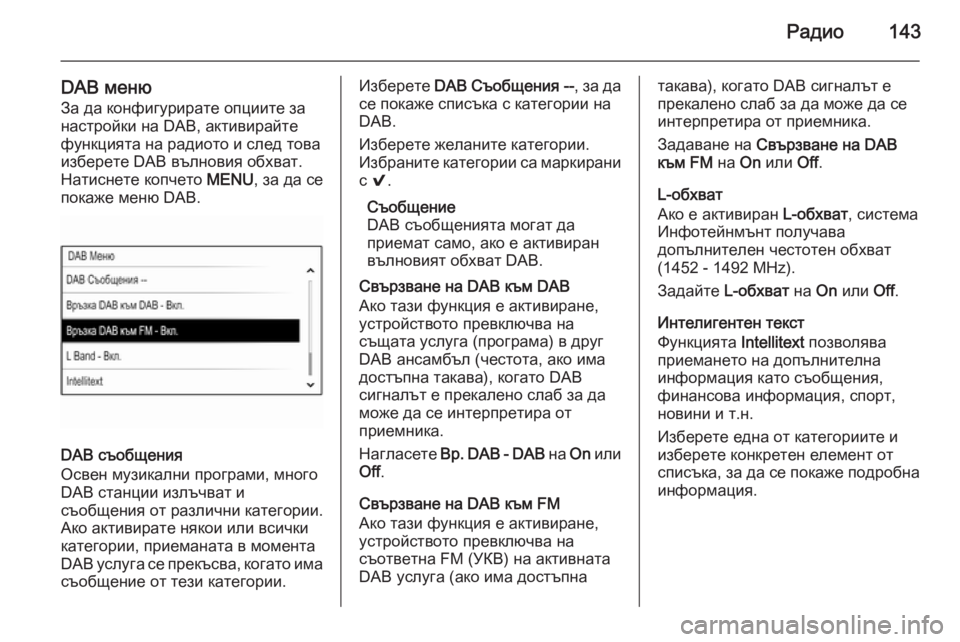
Радио143
DAB менюЗа да конфигурирате опциите за
настройки на DAB, активирайте
функцията на радиото и след това
изберете DAB вълновия обхват.
Натиснете копчето MENU, за да се
покаже меню DAB.
DAB съобщения
Освен музикални програми, много
DAB станции излъчват и
съобщения от различни категории. Ако активирате някои или всички
категории, приеманата в момента
DAB услуга се прекъсва, когато има
съобщение от тези категории.
Изберете DAB Съобщения -- , за да
се покаже списъка с категории на
DAB.
Изберете желаните категории.
Избраните категории са маркирани
с 9 .
Съобщение
DAB съобщенията могат да
приемат само, ако е активиран
вълновият обхват DAB.
Свързване на DAB към DAB
Ако тази функция е активиране,
устройството превключва на
същата услуга (програма) в друг
DAB ансамбъл (честота, ако има
достъпна такава), когато DAB
сигналът е прекалено слаб за да
може да се интерпретира от
приемника.
Нагласете Вр. DAB - DAB на On или
Off .
Свързване на DAB към FM
Ако тази функция е активиране,
устройството превключва на
съответна FM (УКВ) на активната
DAB услуга (ако има достъпнатакава), когато DAB сигналът е
прекалено слаб за да може да се
интерпретира от приемника.
Задаване на Свързване на DAB
към FM на On или Off.
L-обхват
Ако е активиран L-обхват, система
Инфотейнмънт получава
допълнителен честотен обхват
(1452 - 1492 MHz).
Задайте L-обхват на On или Off.
Интелигентен текст
Функцията Intellitext позволява
приемането на допълнителна
информация като съобщения,
финансова информация, спорт,
новини и т.н.
Изберете една от категориите и
изберете конкретен елемент от
списъка, за да се покаже подробна информация.
Page 144 of 167
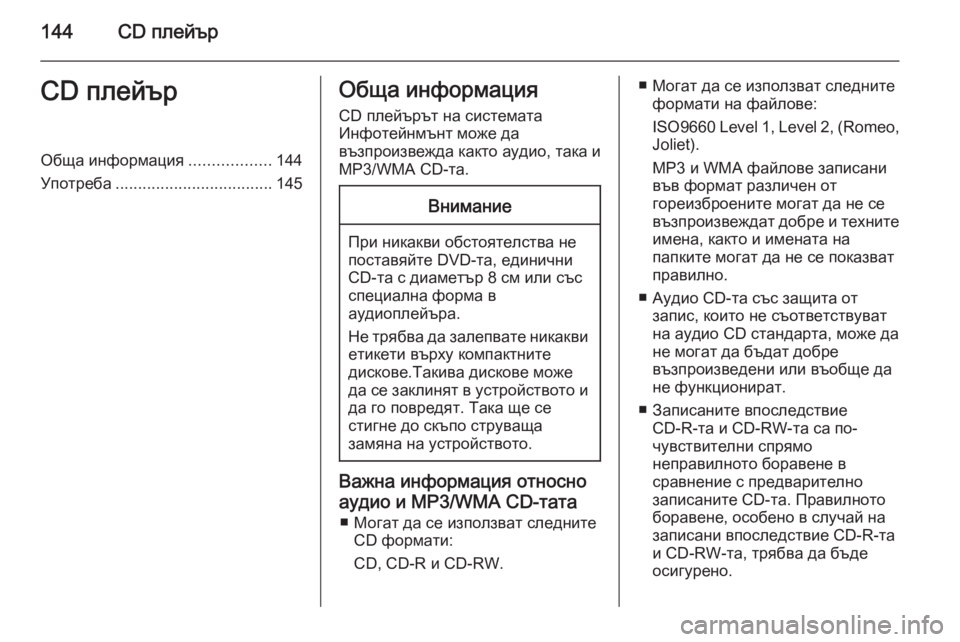
144CD плейърCD плейърОбща информация..................144
Употреба ................................... 145Обща информация
CD плейърът на системата
Инфотейнмънт може да
възпроизвежда както аудио, така и
MP3/WMA CD-та.Внимание
При никакви обстоятелства не
поставяйте DVD-та, единични
CD-та с диаметър 8 см или със
специална форма в
аудиоплейъра.
Не трябва да залепвате никакви
етикети върху компактните
дискове.Такива дискове може
да се заклинят в устройството и да го повредят. Така ще се
стигне до скъпо струваща
замяна на устройството.
Важна информация относно
аудио и MP3/WMA CD-тата ■ Могат да се използват следните CD формати:
CD, CD-R и CD-RW.
■ Могат да се използват следните формати на файлове:
ISO9660 Level 1, Level 2, (Romeo,
Joliet).
MP3 и WMA файлове записани
във формат различен от
гореизброените могат да не се
възпроизвеждат добре и техните имена, както и имената на
папките могат да не се показват
правилно.
■ Аудио CD-та със защита от запис, които не съответствуват
на аудио CD стандарта, може да
не могат да бъдат добре
възпроизведени или въобще да
не функционират.
■ Записаните впоследствие CD-R-та и CD-RW-та са по-
чувствителни спрямо
неправилното боравене в
сравнение с предварително
записаните CD-та. Правилното боравене, особено в случай на
записани впоследствие CD-R-та и CD-RW-та, трябва да бъде
осигурено.
Page 145 of 167
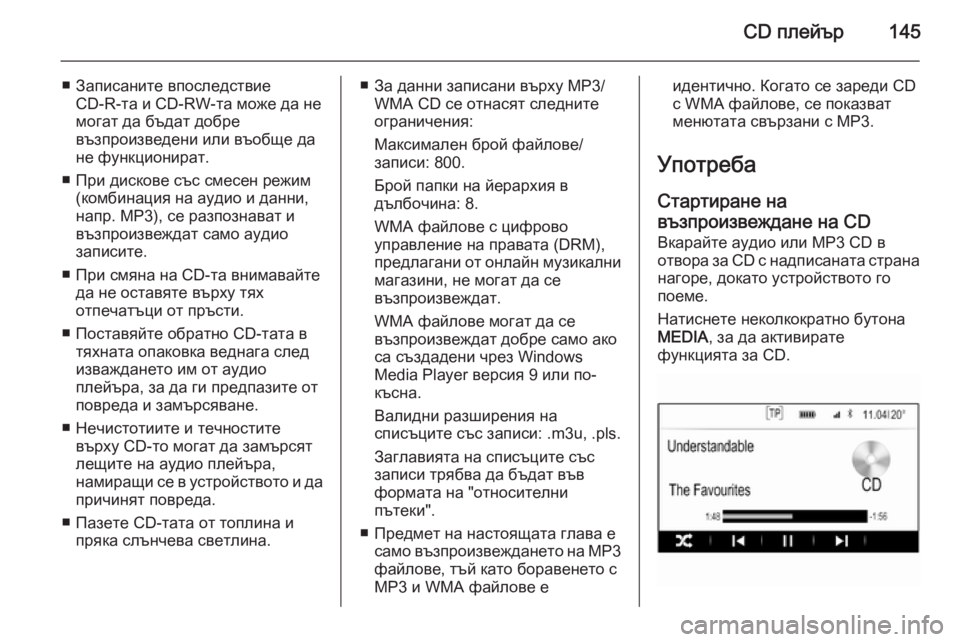
CD плейър145
■ Записаните впоследствиеCD-R-та и CD-RW-та може да не
могат да бъдат добре
възпроизведени или въобще да
не функционират.
■ При дискове със смесен режим (комбинация на аудио и данни,
напр. MP3), се разпознават и
възпроизвеждат само аудио
записите.
■ При смяна на CD-та внимавайте да не оставяте върху тях
отпечатъци от пръсти.
■ Поставяйте обратно CD-тата в тяхната опаковка веднага след
изваждането им от аудио
плейъра, за да ги предпазите от
повреда и замърсяване.
■ Нечистотиите и течностите върху CD-то могат да замърсят
лещите на аудио плейъра,
намиращи се в устройството и да
причинят повреда.
■ Пазете CD-тата от топлина и пряка слънчева светлина.■ За данни записани върху MP3/WMA CD се отнасят следните
ограничения:
Максимален брой файлове/
записи: 800.
Брой папки на йерархия в
дълбочина: 8.
WMA файлове с цифрово
управление на правата (DRM),
предлагани от онлайн музикални магазини, не могат да се
възпроизвеждат.
WMA файлове могат да се
възпроизвеждат добре само ако
са създадени чрез Windows
Media Player версия 9 или по-
късна.
Валидни разширения на
списъците със записи: .m3u, .pls.
Заглавията на списъците със
записи трябва да бъдат във
формата на "относителни
пътеки".
■ Предмет на настоящата глава е само възпроизвеждането на MP3
файлове, тъй като боравенето с
MP3 и WMA файлове еидентично. Когато се зареди CD
с WMA файлове, се показват
менютата свързани с MP3.
Употреба Стартиране на
възпроизвеждане на CD Вкарайте аудио или МР3 CD в
отвора за CD с надписаната страна
нагоре, докато устройството го
поеме.
Натиснете неколкократно бутона
MEDIA , за да активирате
функцията за CD.
Page 146 of 167
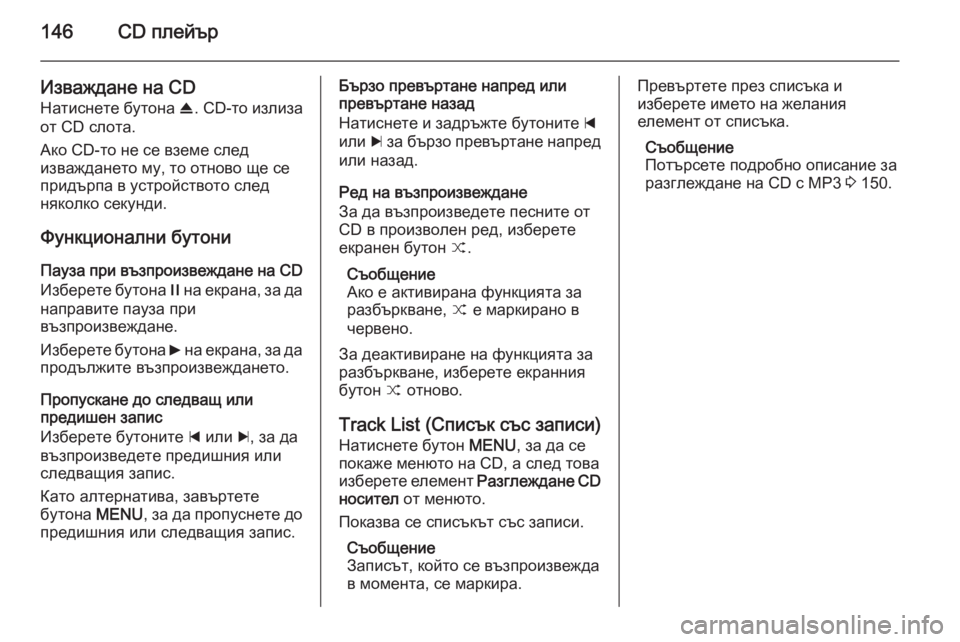
146CD плейър
Изваждане на CD
Натиснете бутона R. CD-то излиза
от CD слота.
Ако CD-то не се вземе след
изваждането му, то отново ще се
придърпа в устройството след
няколко секунди.
Функционални бутони
Пауза при възпроизвеждане на CD
Изберете бутона / на екрана, за да
направите пауза при
възпроизвеждане.
Изберете бутона 6 на екрана, за да
продължите възпроизвеждането.
Пропускане до следващ или
предишен запис
Изберете бутоните d или c, за да
възпроизведете предишния или следващия запис.
Като алтернатива, завъртете
бутона MENU, за да пропуснете до
предишния или следващия запис.Бързо превъртане напред или
превъртане назад
Натиснете и задръжте бутоните d
или c за бързо превъртане напред
или назад.
Ред на възпроизвеждане
За да възпроизведете песните от
CD в произволен ред, изберете
екранен бутон 9.
Съобщение
Ако е активирана функцията за
разбъркване, 9 е маркирано в
червено.
За деактивиране на функцията за
разбъркване, изберете екранния
бутон 9 отново.
Track List (Списък със записи)
Натиснете бутон MENU, за да се
покаже менюто на CD, а след това
изберете елемент Разглеждане CD
носител от менюто.
Показва се списъкът със записи.
Съобщение
Записът, който се възпроизвежда
в момента, се маркира.Превъртете през списъка и
изберете името на желания
елемент от списъка.
Съобщение
Потърсете подробно описание за
разглеждане на CD с МР3 3 150.
Page 147 of 167

Външни устройства147Външни устройстваОбща информация..................147
Възпроизвеждане на аудио ..... 150Обща информация
Гнездо за AUX, USB и SD карта за
свързването на външни източници
се намира под подлакътника в средната конзола. Потърсете
подробно описание за вдигане на
подлакътника в Ръководството за
експлоатация.
Съобщение
Гнездото трябва винаги да се
подържа чисто и сухо.
Вход AUX
Възможно е да се свърже напр.
iPod, смартфон или друго
допълнително устройство към
входа AUX.
При свързване с входа AUX, аудио
сигналът от допълнителното
устройство се предава чрез
високоговорителите на система
Инфотейнмънт.
Настройките за силата на звука и
тона могат да се регулират чрез
система Инфотейнмънт. Всички
други функции за управление
трябва да се задействат чрез
външното устройство.
Свързване/разкачване на
устройство
За да свържете допълнителното
устройство към гнездото на входа AUX на система Инфотейнмънт,
използвайте следния кабел:
3-жилен за аудио източник.
За да откачите AUX устройството,
изберете друга функция и след това извадете AUX устройството.
Page 148 of 167
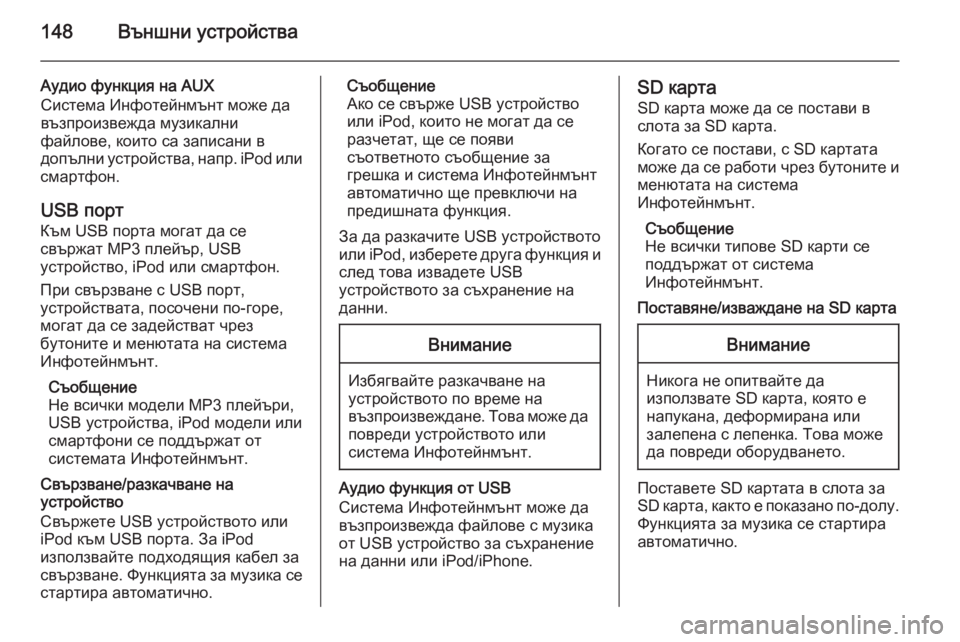
148Външни устройства
Аудио функция на AUX
Система Инфотейнмънт може да
възпроизвежда музикални
файлове, които са записани в
допълни устройства, напр. iPod или
смартфон.
USB порт
Към USB порта могат да се
свържат MP3 плейър, USB
устройство, iPod или смартфон.
При свързване с USB порт,
устройствата, посочени по-горе,
могат да се задействат чрез
бутоните и менютата на система
Инфотейнмънт.
Съобщение
Не всички модели MP3 плейъри,
USB устройства, iPod модели или
смартфони се поддържат от
системата Инфотейнмънт.
Свързване/разкачване на
устройство
Свържете USB устройството или
iPod към USB порта. За iPod
използвайте подходящия кабел за
свързване. Функцията за музика се стартира автоматично.Съобщение
Ако се свърже USB устройство
или iPod, които не могат да се
разчетат, ще се появи
съответното съобщение за
грешка и система Инфотейнмънт
автоматично ще превключи на
предишната функция.
За да разкачите USB устройството
или iPod, изберете друга функция и
след това извадете USB
устройството за съхранение на
данни.Внимание
Избягвайте разкачване на
устройството по време на
възпроизвеждане. Това може да повреди устройството или
система Инфотейнмънт.
Аудио функция от USB
Система Инфотейнмънт може да
възпроизвежда файлове с музика
от USB устройство за съхранение
на данни или iPod/iPhone.
SD карта
SD карта може да се постави в
слота за SD карта.
Когато се постави, с SD картата
може да се работи чрез бутоните и
менютата на система
Инфотейнмънт.
Съобщение
Не всички типове SD карти се
поддържат от система
Инфотейнмънт.
Поставяне/изваждане на SD картаВнимание
Никога не опитвайте да
използвате SD карта, която е
напукана, деформирана или
залепена с лепенка. Това може
да повреди оборудването.
Поставете SD картата в слота за
SD карта, както е показано по-долу. Функцията за музика се стартира
автоматично.
Page 149 of 167
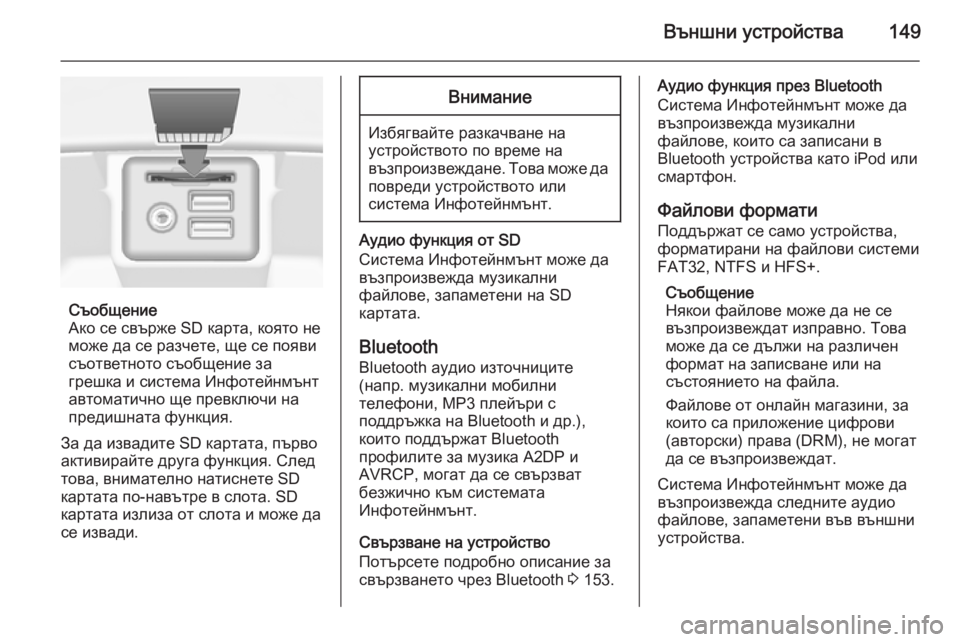
Външни устройства149
Съобщение
Ако се свърже SD карта, която не
може да се разчете, ще се появи
съответното съобщение за
грешка и система Инфотейнмънт
автоматично ще превключи на
предишната функция.
За да извадите SD картата, първо
активирайте друга функция. След
това, внимателно натиснете SD картата по-навътре в слота. SD
картата излиза от слота и може да
се извади.
Внимание
Избягвайте разкачване на
устройството по време на
възпроизвеждане. Това може да повреди устройството или
система Инфотейнмънт.
Аудио функция от SD
Система Инфотейнмънт може да
възпроизвежда музикални
файлове, запаметени на SD
картата.
Bluetooth
Bluetooth аудио източниците (напр. музикални мобилни
телефони, MP3 плейъри с
поддръжка на Bluetooth и др.),
които поддържат Bluetooth
профилите за музика A2DP и
AVRCP, могат да се свързват
безжично към системата
Инфотейнмънт.
Свързване на устройство
Потърсете подробно описание за
свързването чрез Bluetooth 3 153.
Аудио функция през Bluetooth
Система Инфотейнмънт може да
възпроизвежда музикални
файлове, които са записани в
Bluetooth устройства като iPod или смартфон.
Файлови формати
Поддържат се само устройства,
форматирани на файлови системи
FAT32, NTFS и HFS+.
Съобщение
Някои файлове може да не се
възпроизвеждат изправно. Това
може да се дължи на различен
формат на записване или на
състоянието на файла.
Файлове от онлайн магазини, за
които са приложение цифрови
(авторски) права (DRM), не могат
да се възпроизвеждат.
Система Инфотейнмънт може да
възпроизвежда следните аудио
файлове, запаметени във външни
устройства.
Page 150 of 167
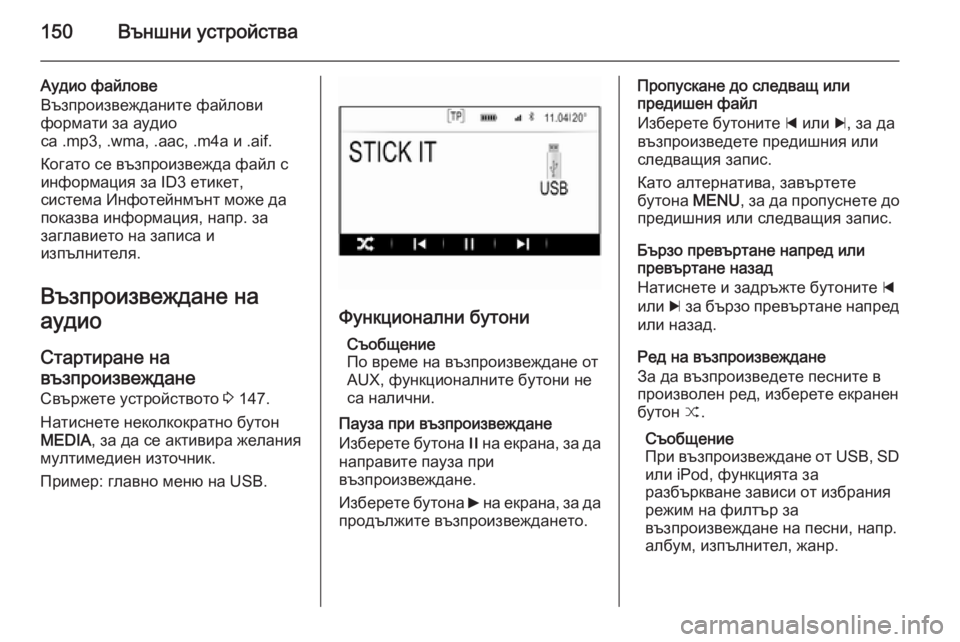
150Външни устройства
Аудио файлове
Възпроизвежданите файлови
формати за аудио
са .mp3, .wma, .aac, .m4a и .aif.
Когато се възпроизвежда файл с
информация за ID3 етикет,
система Инфотейнмънт може да
показва информация, напр. за
заглавието на записа и
изпълнителя.
Възпроизвеждане на
аудио
Стартиране на
възпроизвеждане
Свържете устройството 3 147.
Натиснете неколкократно бутон
MEDIA , за да се активира желания
мултимедиен източник.
Пример: главно меню на USB.
Функционални бутони
Съобщение
По време на възпроизвеждане от
AUX, функционалните бутони не
са налични.
Пауза при възпроизвеждане
Изберете бутона / на екрана, за да
направите пауза при
възпроизвеждане.
Изберете бутона 6 на екрана, за да
продължите възпроизвеждането.
Пропускане до следващ или
предишен файл
Изберете бутоните d или c, за да
възпроизведете предишния или
следващия запис.
Като алтернатива, завъртете
бутона MENU, за да пропуснете до
предишния или следващия запис.
Бързо превъртане напред или
превъртане назад
Натиснете и задръжте бутоните d
или c за бързо превъртане напред
или назад.
Ред на възпроизвеждане
За да възпроизведете песните в
произволен ред, изберете екранен
бутон 9.
Съобщение
При възпроизвеждане от USB, SD
или iPod, функцията за
разбъркване зависи от избрания
режим на филтър за
възпроизвеждане на песни, напр.
албум, изпълнител, жанр.